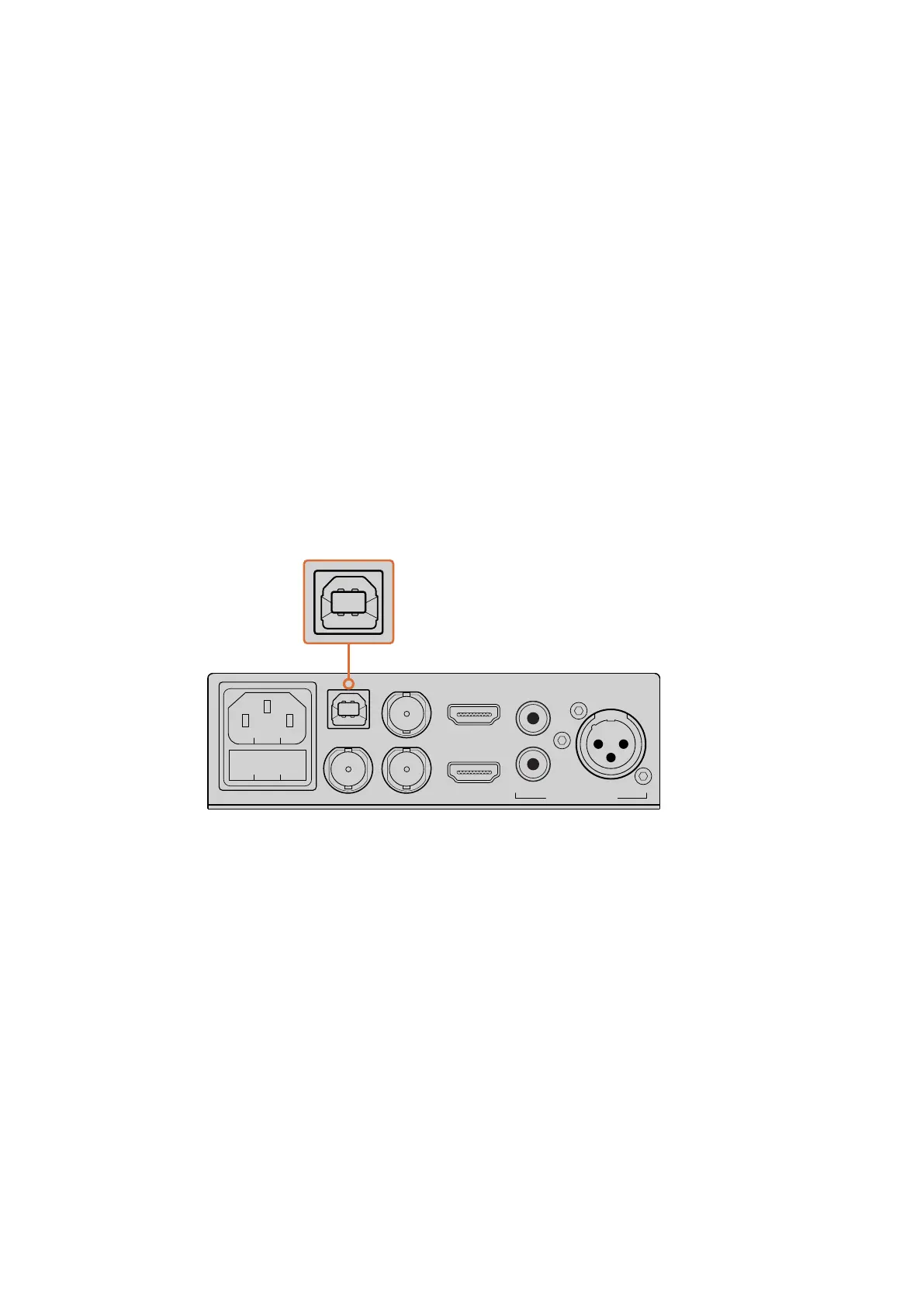Erste Schritte
Anschließen von Audio
Die SDI- und HDMI-Eingänge unterstützen Ton. Es gibt jedoch auch zwei zusätzliche Eingänge für
analoges Audio. Der XLR-Audioeingang ist ein Monoeingang, an den Sie Mikrofone anschließen
können. Es handelt sich um einen einkanaligen Mono-Eingang, da Mikrofone immer mono sind.
Wenn Sie den Mikrofonton daher an diesen symmetrischen XLR-Audioeingang anschließen, wird er
intern sowohl an den linken als auch den rechten Audiokanal gesendet. Der zweite Analogaudio-
eingang ist ein als RCA-Buchsen ausgeführter HiFi-Eingang. Dieser Eingang eignet sich für
Computerton und Audio von Musikquellen wie Smartphones, Musikplayern, Audiomixern und sogar
CD-Playern.
Alle Audioquellen werden hierüber an den internen Stereo-Audiomixer weitergeleitet und dort
gemischt. Wenn Sie den Ton einer bestimmten Audioquelle nicht mit einbeziehen wollen,
vergewissern Sie sich bitte, dass Sie die Verbindung der Analogaudioquellen trennen oder den Ton
von HDMI-Quellen wie Computern ausschalten. Andernfalls wird der Ton von allen Eingängen
gemischt und an den USB-Audioausgang gesendet.
Anschließen an Ihren Computer
Da nun alle Video- und Audioquellen verbunden sind, können Sie Ihren Blackmagic Web Presenter
über den USB-Port an Ihren Computer anschließen. Ihr Computer erkennt das Gerät sofort als
Videoquelle in Form einer USB-Webcam.
Koppeln Sie Ihren Blackmagic Web Presenter über den USB-Port am Geräterücken an Ihren Computer
Den Blackmagic Web Presenter als Webcam einstellen
Wählen Sie nun Ihren Blackmagic Web Presenter als Webcam in Verbindung mit Ihrer gewünschten
Videokonferenz- oder Fremdanbieter-Streaming-Software wie Skype, Open Broadcaster, XSplit
Broadcaster oder Periscope.
Weitere Informationen zum Einsatz des Blackmagic Web Presenters mit Skype und YouTube Live
finden Sie in den Abschnitten „Einsatz des Blackmagic Web Presenters mit Skype“ und „Einsatz des
Blackmagic Web Presenters mit YouTube Live“ in diesem Handbuch.
Für den Einstieg war das schon alles. Sie sind jetzt startklar fürs Streamen von atemberaubenden
hochwertigen Videos mit gemischtem Ton. Bitte lesen Sie weiter, um zusätzliche Informationen zu
Tallyfunktionen, Einstellungsänderungen und zur Installation des optionalen Teranex Mini Smart
Panels zu erhalten.
LINE/MIC IN
HDMI LOOP OUT
ANALOG AUDIO IN
HDMI IN
SDI IN SDI LOOP OUT
SDI PGM OUT
R
L
STEREO IN
USB WEB CAM
Web Presenter
Blackmagic
LINE/MIC IN
HDMI LOOP OUT
ANALOG AUDIO IN
HDMI IN
SDI IN SDI LOOP OUT
SDI PGM OUT
R
L
STEREO IN
USB WEB CAM
81
